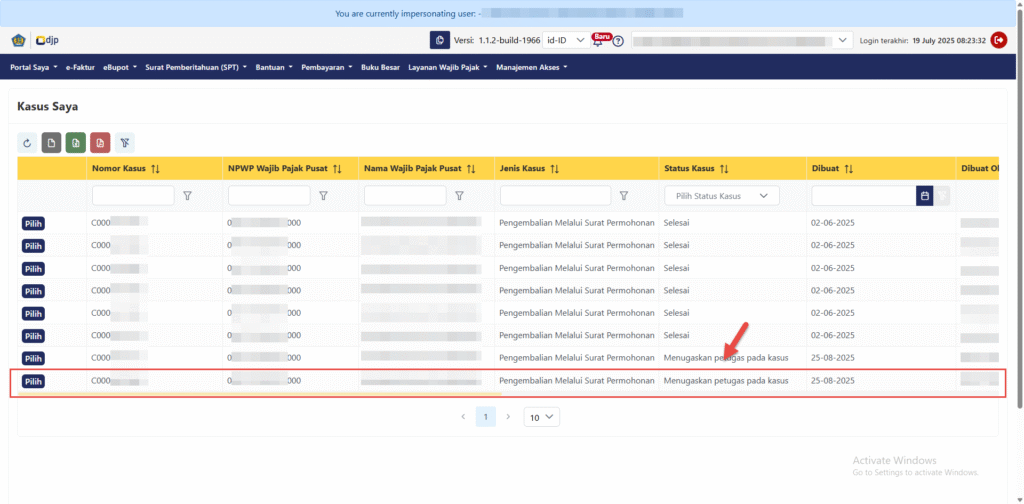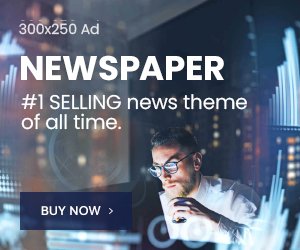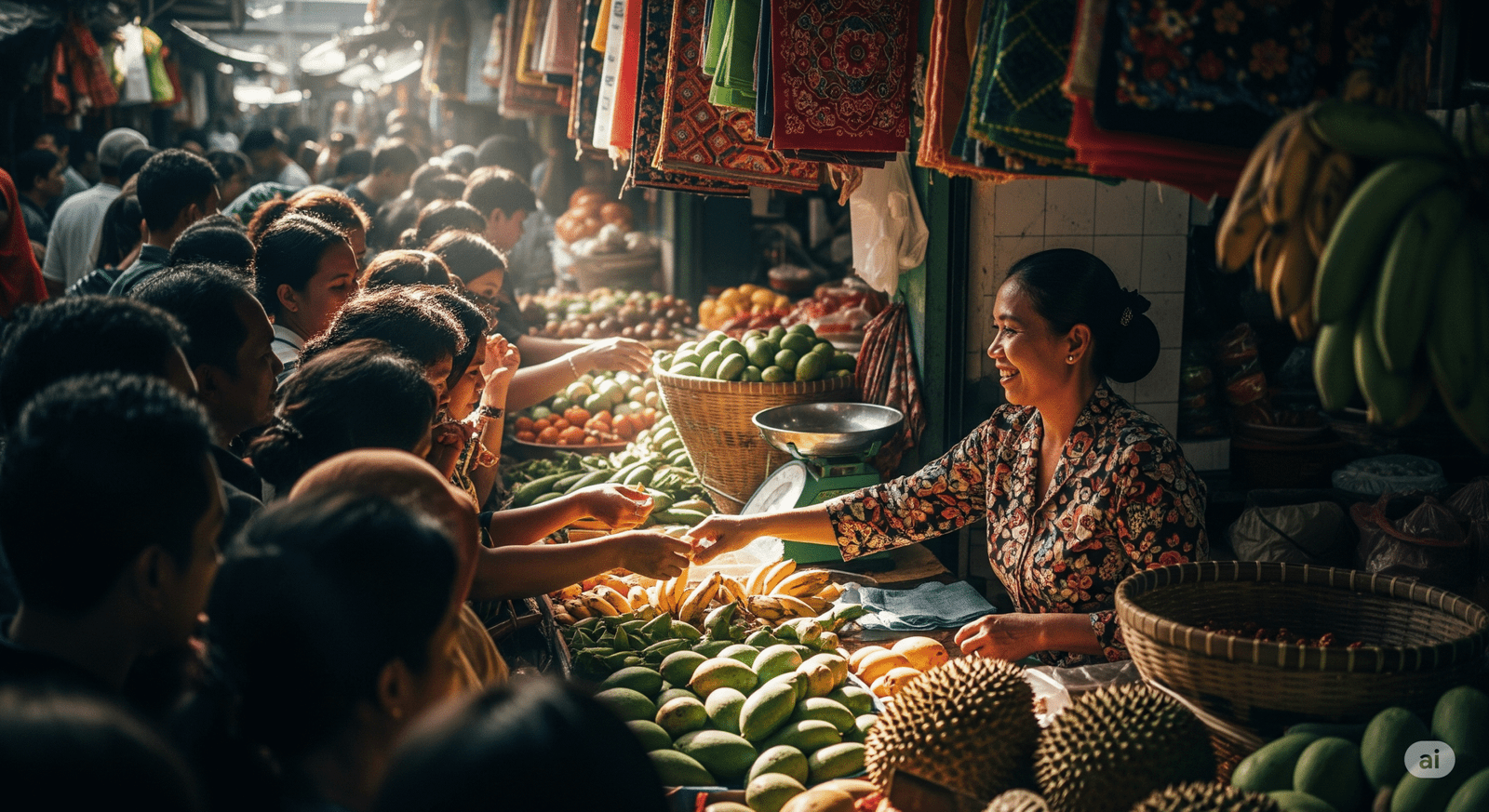Ketika membuat kode billing mandiri di coretax, rekan-rekan harus hati-hati ketika memilih masa pajak, karena di opsi menu dropdown pilihan masa pajak muncul pilihan untuk tahun pajak 2026 yang pastinya ketika terlanjur disetorkan maka kita tidak mudah untuk memindahbukukan seperti tahun-tahun dulu. Berdasarkan pada PMK-81 tahun 2025 saat ini mayoritas setoran tidak bisa dipindahbukukan seperti dulu, yang bisa kita lakukan adalah menggunakan prosedur Pengembalian Pajak Yang Seharusnya Tidak Terutang (PYSTT). Nah bagaimana step by step cara pengajuan permohonan Pengembalian Pajak Yang Seharusnya Tidak Terutang ini, silahkan ikuti tutorial berikut ini
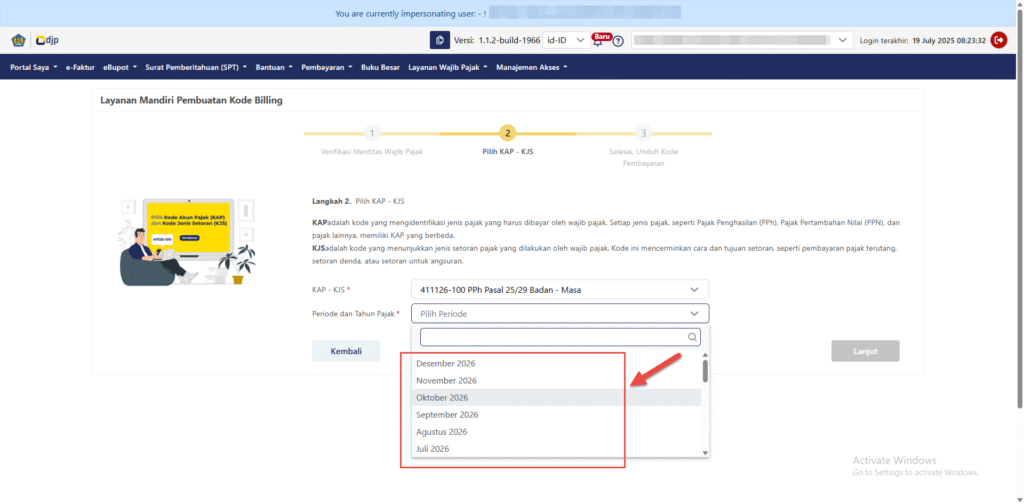
Step pertama adalah silahkan lakukan Login terlebih dahulu di akun coretax PIC / Pengurus kemudian jangan lupa lakukan impersonating terlebih dahulu ke akun wajib pajak yang diwakili. Selanjutnya pilih menu Pembayaran dan pilih sub menu Formulir Restitusi Pajak
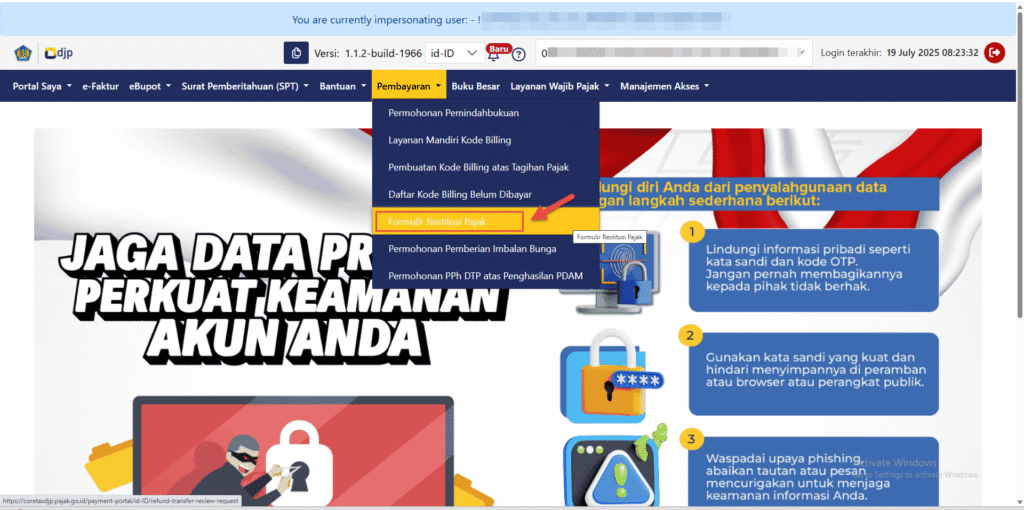
Selanjutnya akan muncul tampilan formulir yang wajib kita isi kolom-kolomnya. Lakukan pengisian pada kolom Nomor Surat Permohonan, Email dan Status Penandatangan. Khusus pada kolom Status Penandatangan silahkan pilih opsi Wakil Wajib Pajak / Pengurus
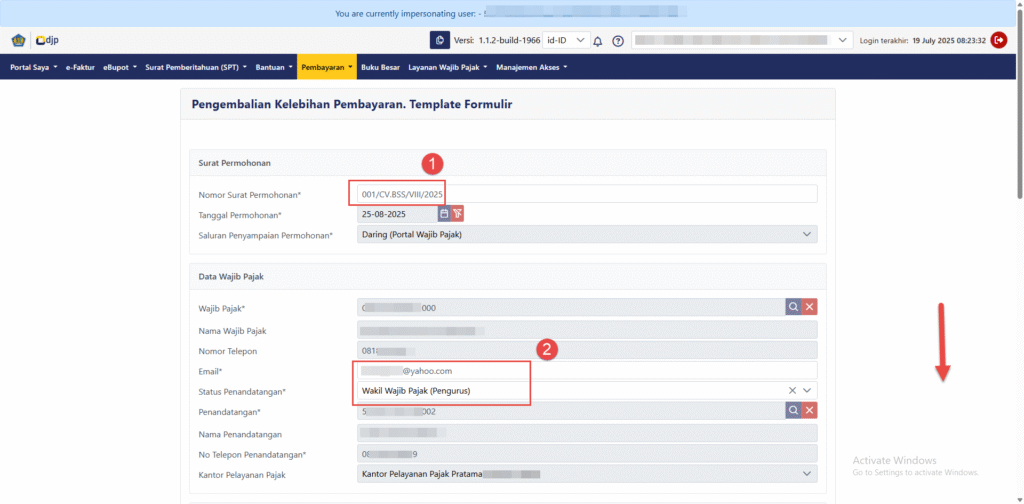
Berikutnya pada bagian kolom Alasan Permintaan Restitusi, silahkan pilih opsi Pembayaran Pajak Yang Seharusnya Tidak Terutang Terkait Pembayaran yang dipersamakan dengan Pelaporan
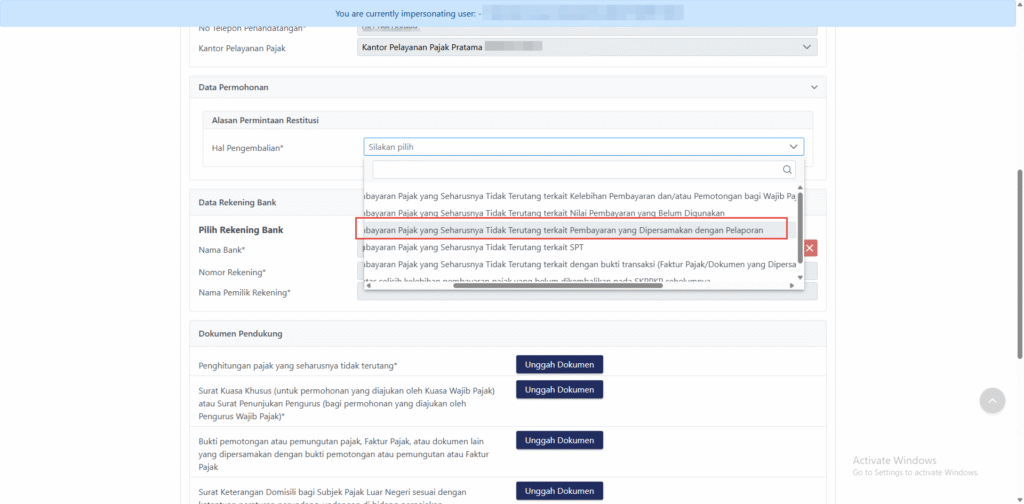
Lalu step berikutnya adalah silahkan isi kolom dengan rincian sebagai berikut:
- Kolom Kode Akun Pajak diisi dengan kode akun pajak yang kita ajukan permohonan PYSTT (contoh Kode 411126)
- Kolom Kode Jenis Setoran diisi dengan kode setoran yang kita ajukan permohonan PYSTT (Contoh kode 100)
- Kolom Masa dan Tahun Pajak diisi dengan Masa dan tahun pajak setoran yang kita ajukan permohonan
- Kolom Mata Uang kita isi dengan opsi Rupiah Indonesia
- Kolom Jenis Akun Wajib Pajak diisi Kewajiban Pajak Lain
- Kolom Jenis Detail Akun Wajib Pajak diisi dengan Pelaporan Melalui Pembayaran
Setelah semua kolom terisi kemudian kita klik menu Tambah Data yang ada dibagian bawah sebeah kiri
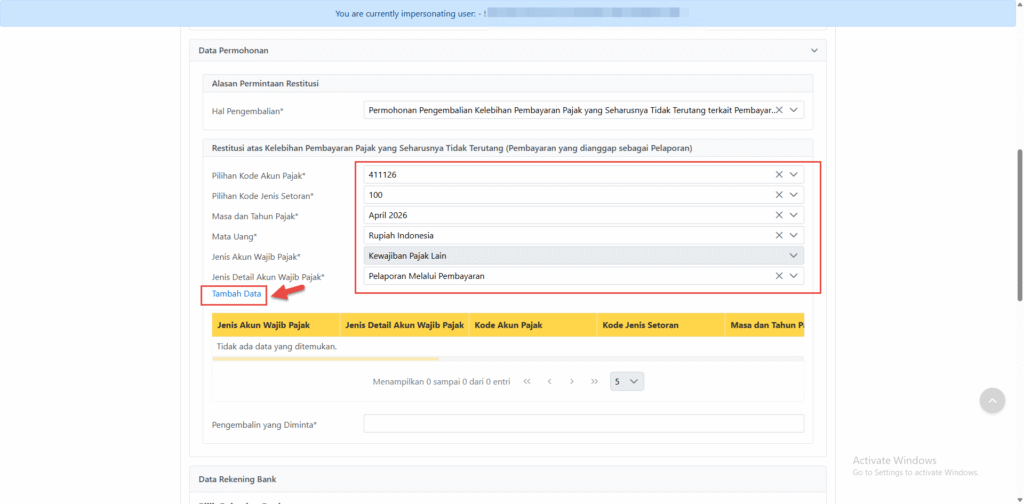
Lalu selanjutnya otomatis dibagian tabel yang berwarna kuning akan terisi data setoran yang kita ajukan permohonan pengembalian. Silahkan cek terlebih data setoran di tabel tersebut sudah sesuai dengan yang akan diajukan permohonan
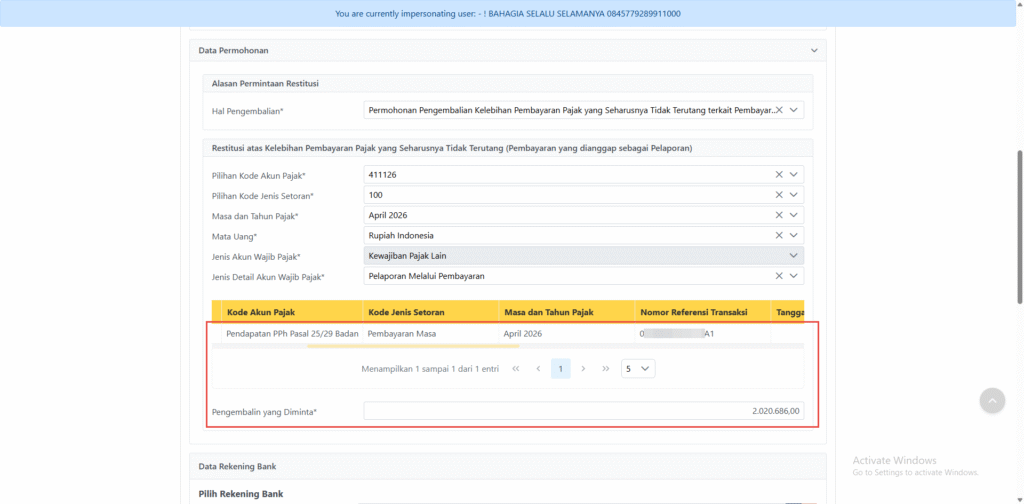
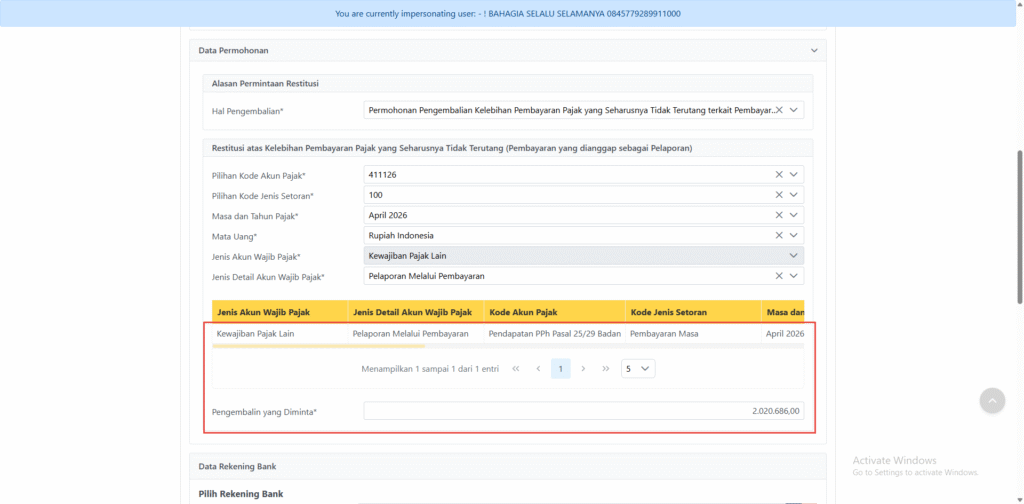
Lalu berikutnya sedikit scroll ke bawah pada bagian Pilih Rekening Bank silahkan klik tombol pencarian yang ada disebelah kanan
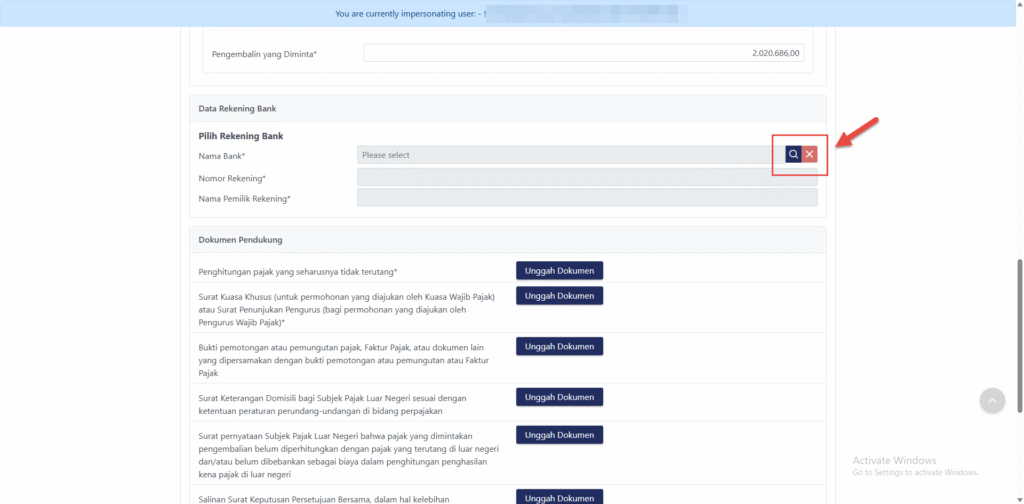
Lalu selanjutnya pilih nomor rekening yang muncul di daftar tersebut. Jika nomor rekening tersebut belum sesuai dengan rekening yang kita punya maka silahkan update data rekening bank utama di menu profil terlebih dahulu.
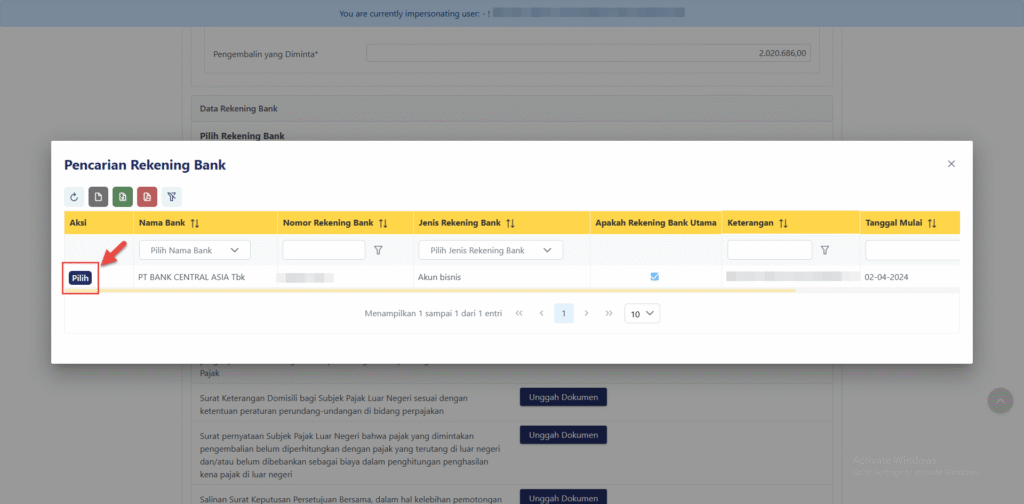
Lalu selanjutnya pada bagian dokumen pendukung pada kolom Penghitungan Pajak Yang Seharusnya Tidak Terutang silahkan upload bukti pendukung yang sudah kita scan dalam bentuk pdf dengan klik unggah dokumen
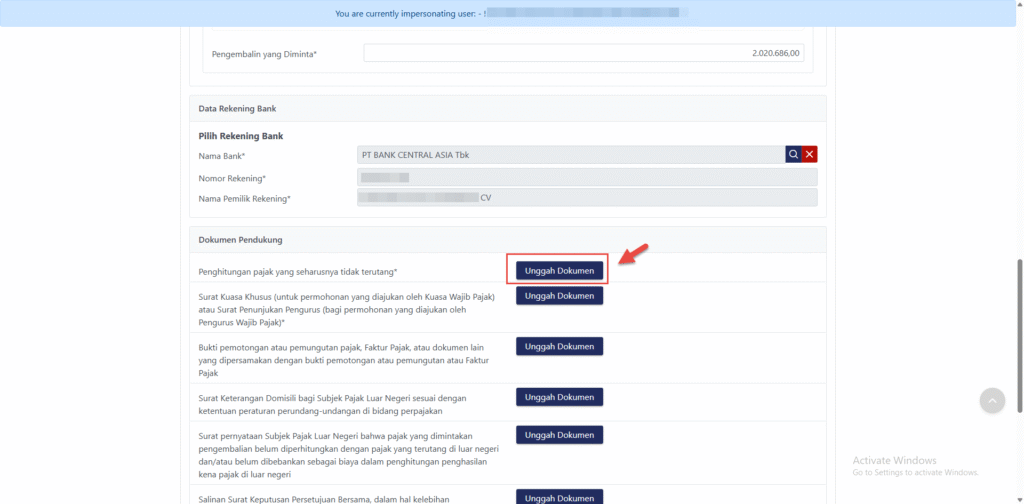
maka akan muncul jendela menu yang beberapa kolomnya harus kita isi yaitu kolom Nama Jenis Dokumen kita pilih dengan opsi Dokumen Pendukung Lainnya kemudian kolom Pengirim Dokumen kita isi dengan Nama wajib pajak (Misal CV. Maju Jaya), berikutnya kita sedikit scroll ke bawah dan kita pilih file nya kemudian klik Simpan.
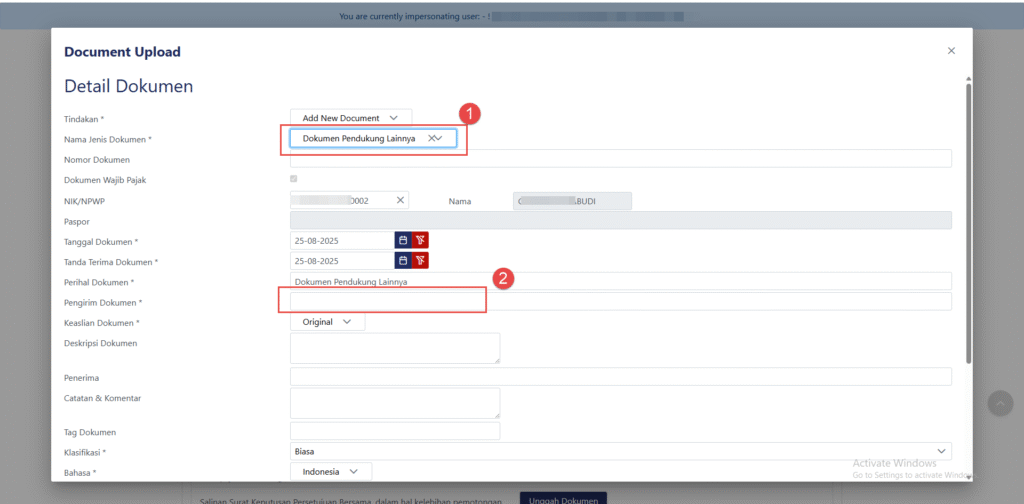
Lalu selanjutnya di bagian kolom Surat Kuasa khusus kita upload juga dengan dokumen pendukungnya dengan mengulangi step seperti langkah sebelumnya
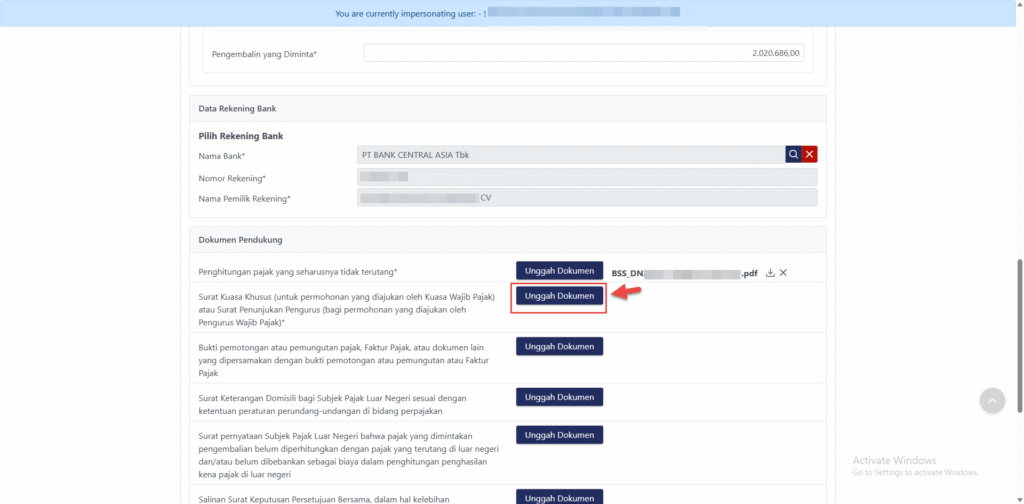
Periksa kembali seluruh bagian isian yang bertanda bintang, kemudian berikutnya jika kita sudah mengisi dan mengupload bukti pendukungnya silahkan scroll ke bawah
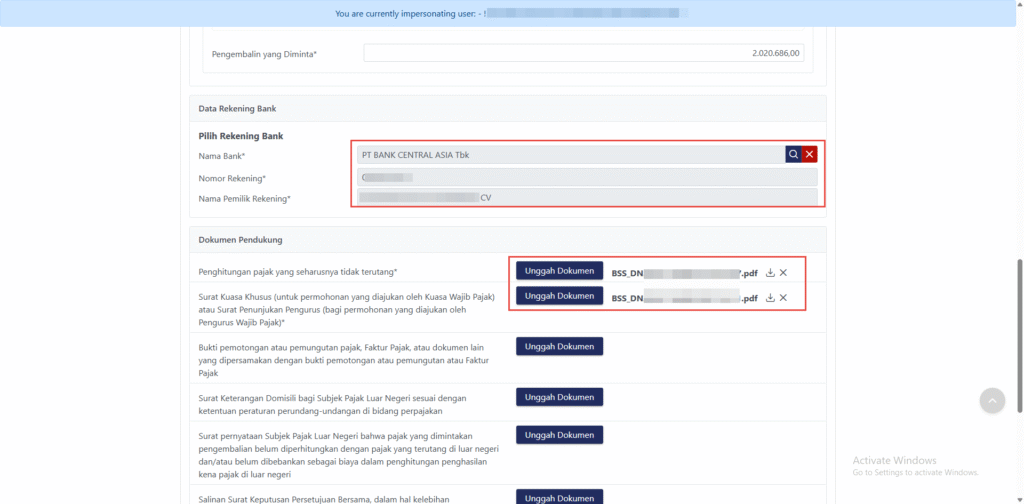
Lalu step selanjutnya silahkan klik tombol Submit di sebelah kanan bawah, sehingga akan muncul notifikasi bahwa Kasus Berhasil Dibuat
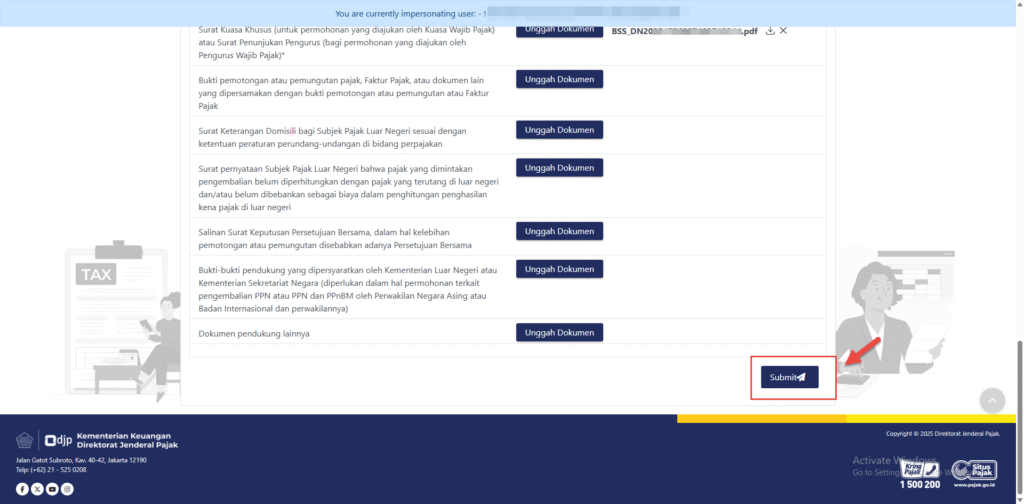
Untuk memantau dan mengecek bahwa permohonan kita sudah masuk, silahkan rekan mengecek di menu Portal Saya –> Kasus Saya dan silahkan refresh agar muncul data terupdate. Jika kita sudah berhasil melakukan permohonan maka kasus tersebut akan muncul di daftar tersebut.